ආයුබෝවන් කට්ටියටම. දැන් හැමෝටම තියන ප්රශ්නයක් තමා ඔය දාගත්ත Windows 7 කොහොමද ටිකක් වේගවත් කරගන්නේ කියන එක.අන්න ඒකට පොඩි ක්රම 4ක් 5ක් ගැන අපි කතා කරමු.හරියටම කියුවොත් ක්රම 8ක් තියනව. ඒච්චර අමාරු වැඩ නෑ. බොහොම ලේසි. මම කලින් ලිපියක ලියල තියෙයි Windows XP කොහොමද ස්පීඩ් කරගන්නේ කියල. XP කට්ටිය ඒක කියවන්නකෝ. OK වැඩි කතා ඕනි නෑ. මෙන්න ක්රම ටික.
මුලින්ම පිවිසෙන ෆයිල් ගණන අඩු කිරීම.
සමහර වෙලාවට වින්ඩෝස් මෙහෙයුම් පද්ධතියට ඇතුලු වෙනකොටම පරිගණකය මන්දගාමී වීමට හෙතුව තමා ඔය එක එක Programs ගොඩාක් On වෙනකොටම Start වෙන එක. ඕක සමහර වෙලාවට අපි විසින්ම කරගන්න දෙයක්. සමහර වෙලාවට අපි Install කරන මෘදුකාංග කරන දෙයක්. කොහොම උනත් ඔය වැඩේ අපි නැවැත්තුවොත් අපේ කොම් එක Speed කරගන්න පුළුවන්. (මෙය සිදුකිරීමෙන් සමහර විට සමහර මෘදුකාංගවල ක්රියාකාරිත්වයට බාධා ඇතිවිය හැක. එම නිසා පරික්ෂාවෙන් මෙය සිදු කරන්න. )
ඒක කරන්න මුලින්ම Run ඩයලොග් බොක්ස් එක විවෘත කරගන්න. ඊට පස්සේ ඒකෙ msconfig කියල Type කරන්න. OK කරන්න. ඊට පස්සේ Open වෙන්නේ System Configuration ඩයලොග් බොක්ස් එක. ඕකෙ උඩ තියන Tab වලින් Startup කියන Tab එක ක්ලික් කරන්න. පස්සේ ඒකෙ ඇති අනවශ්ය තේරීම් සියල්ල අයින් කරල OK ක්ලික් කරන්න. පස්සේ කොම් එක Restart වෙයි. ඕන් ඉතින් පස්සේ පොඩ්ඩක් Speed වෙලා තියෙයි.
Ram මතකය වැඩි කර ගැනීම.
මේක නම් ඉතින් කවුරුත් දන්නවනේ. Windows 7 වල සියලුම ගුණාංග ඒ විදිහටම ක්රියාත්මක වෙන්න වැඩි Ram මතකයක් ඕනි වෙනවා. ඒක නිසා Ram එක 2GB වගේ දාගත්තොත් ගොඩ.
අනවශ්ය වැඩසටහන් ඉවත් කිරීම.
මේක කරන්න Control Panel වෙත යන්න. එකෙ Programs and Features ලබා ගන්න. එතකොට විවෘත වෙන Uninstall or Change a Program වින්ඩෝ එකෙන් අනවශ්ය වැඩසටහන් Uninstall කරල දාන්න.
තවත් ක්රමයක් තමා Windows 7 Install කරනකොටම ලැබෙන අනවශ්ය වැඩසටහන් ඉවත් කිරීම. මේක කරන්න Programs and Features වින්ඩෝ එකේ වම් පැත්තේ තියන Turn Windows features on or off කියන ලින්ක් එක ක්ලික් කරන්න. එතකොට විවෘත වෙන Windows Features වින්ඩෝ එකෙන් අනවශ්ය ඔප්ෂන් තේරී ඇත්නම් ඒවා ඉවත් කර OK කරන්න.
Power Settings සකස් කිරීම.
මේක කරන්න Control Panel එකට ගිහින් System and Security කියන එකට යන්න. දැන් එකේ තියන Power Option කියන තැනට යන්න. එතකොට ලැබෙන්නේ Power Option වින්ඩෝ එකයි. ඒකෙ වම් පැත්තේ ඇති පැනල් එකෙන් Create a Power Plan ක්ලික් කරන්න. එකෙ විවෘත වෙන පිටුවෙහි Craete a Power Plan යටතේ High Performance කියන එක ක්ලික් කරන්න. පස්සේ Next යන්න කරන්න. පස්සෙ Create ක්ලික් කරන්න. හැබැයි පුතෝ මෙහෙම කරන්නේ ලැපක නම් ඉතින් නම් ඉතින් බැටරිය බහිනව ජෙට් එක වගෙ. ඒක හින්ඳා බලාගෙනයි.
Virus හා Spyware පරික්ෂා කිරීම.
ඕකට ඉතින් හොඳ ඇන්ටිවයිරස් මෘදුකාංගයක් හා ඇන්ටිස්පයිවෙයාර් මෘදුකාංගයක් තියෙන්න ඕනි. ඒවගෙන් ඔයවගෙ නරක වැඩසටහන් ඉවත් කරගන්න පුළුවන්. මෙහෙම හොඳ වැඩසටහනක් තමයි මයික්රොසොෆ්ට් සමාගමේ සෙකියුරිටි එසෙන්ෂල්. ඒක www.microsoft.com/security/pc-security/mse.aspx කියන ලින්ක් එකෙන් නොමිලේම බාගන්න පුළුවන්.
විනිවිද පෙනෙන සැකසුම් ඉවත් කිරීම.
වින්ඩෝස් 7 වල ඔය ටාස්ක් බාර්, ටයිට්ල් බාර් වගේ හුඟක් ඔබ්ජෙක්ට් විනිවිද පෙනෙන විදිහට තියෙන්නේ. ඒත් කොම් එකේ රැම් එක 1GB වගේනම් නැත්නම් ඊටත් අඩුනම් ඔය විනිවිද පෙනෙන මෙවුව එක අයින් කරොත් කොම් එක ස්පීඩ් කරගත්ත හැකි. ඒක කරන්න ඩෙස්ක්ටොප් එකේ රයිට් ක්ලික් කරල එන මෙනුවෙන් Personalize තෝරන්න. එතකොට එන Personalize වින්ඩෝ එකේ පල්ලෙහ තියන Basic and High Contrast Themes යටතේ තියන තීම් වලින් එකක් තෝරගන්න.
වැඩි මතකයක් අවශ්ය Settings ඉවත් කිරීම.
වින්ඩෝස් 7 වල වැඩි හරියක් මතකය භාවිතා වෙන්නේ ඕකෙ එක එක ලස්සන වැඩ කෑලි වලට. ඒත් ඔය මුලික පෙනුම තියාගෙන අනවශ්ය ටික අයින් කරලත් ඔය වින්ඩෝස් 7 වේගවත් කරගන්න පුළුවන්. මේක කරන්න Start Menu එකේ Computer අයිකනය මත රයිට් ක්ලික් කරන්න. ඒ ලැබෙන මෙනුවෙන් Properties ක්ලික් කරන්න. දැන් විවෘත වන System වින්ඩෝ එකේ වම් පැත්තේ තියන Advanced system settings කියන ලින්ක් එක ක්ලික් කරන්න.
එතකොට විවෘත වෙන System Properties ඩයලොග් බොක්ස් එකෙන් Advanced ටැබ් එක තේරී තිබේවි. ඒ තුළ Performance යන්නට පහළින් Settings කියන බට්න් එක ක්ලික් කරන්න. එතකොට විවෘත වන Performance Options ඩයලොග් බොක්ස් එක තුළ ඇති Adjust for best performance කියන එක සිලෙක්ට් වී තිබේවි. මෙකෙදි වින්ඩෝස් 7 වල ලස්සන පෙනුම නැතිව ගියත් හොඳ වේගයකින් කොම් එක වැඩ කරයි. (ඉහත දැක්වූ Performacce ලැයිස්තුවෙන් අවශ්යනම් Performacce තෝරාගත හැක )
Desktop Gadgets වසා දැමීම.
වින්ඩෝස් සෙවන් වල දකුණු පැත්තෙන් Gadgets දාගන්න පුළුවන්. මේවගෙන් ඔය පරිගණකය මන්දගාමී වෙනව. එක නිසා ඕව අයින් කරොත් හොඳයි. මේක කරන්න ඔය ගැජට් එක උඩට මවුස් පොයින්ටරේ ගෙනගියපුවහම ලැබෙන Close බට්න් එක ක්ලික් කරන්න.
Disk Cleanup හා Defrag කිරීම.
පරිගණකයක් හරියට වැඩ කරන්න ඕනි නම් අනිවාර්යෙන් කල යුතු වැඩ 2ක් තියනව. ඒ තමා හාඩ් එක Cleanup කිරීම හා පරිගණකය Defrag කිරීම හෙවත් හාඩ් එකේ ෆයිල්, ප්රෝග්රෑම්ස් නිසි පිළිවලට සැකසීමයි.
Disk Defragmenter වැඩසටහන ක්රියාත්මක කරන්න කලින් ඔය දාල තියන Screen Saver එහෙම ඔක්කොම අක්රීය කරන්න. ඒ වගේම වෙනත් වැඩසටහන් දාන්න යන්නත් එපා. Disk Defragmenter එකට යන්න C: ඩ්රයිව් එක රයිට් ක්ලි කරල Properties යන්න. පස්සේ Properties ඩයලොග් බොක්ස් එකේ Tools ටැබ් එකෙන් Defragment Now බට්න් එක ක්ලික් කරන්න.
Disk Cleanup කරන්න උඩ කිවුව විදිහටම Tools ටැබ් එකේ ඇති Check Now බට්න් එක ක්ලික් කරන්න. සාමාන්යයෙන් මාසෙකට සැරයක් වත් මේ වැඩේ කරන්න ඕනි.
-----------------------------------------------------------------------------------------------
අම්මෝ ඔන්න ලිපියනම් ලියල අහවරයි. පට්ට දිගයි වගේ ( මට පේන විදිහට ). අනේ වෙච්ච මහන්සියට කට්ටිය Like පාරක් එහෙම දීගෙනම යන්න.





















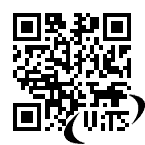


























මේක නියමයි.මගේ සුබපැතුම්.
ReplyDeleteමමත් බ්ලොගයක් හැදුවා ලොව වටා සංචාරක තොරතුරු ඇතුළත් . ඒ පැත්තටත් ගිහින්
පොඩි හෙල්ප් පාරක් දෙන්න ම්තුරනේ.
http://samakayawate.blogspot.com/
වටිනා ලිපියක්. බොහොමත්ම ස්තුති...
ReplyDeleteලිපිය නම් පංකාදුයි මල්ලි !
ReplyDeleteNaleen Dilruksha - බොහොම ස්තූතියි අයියේ. ඔයාගෙ බ්ලොග් එකත් නියමයි.
ReplyDeleteWaruna Ritigahapola - බොහොම ස්තූතියි
මධුරංග - ස්තූතියි අයියේ
තැන්කූ මලයා..... වටිනා ලිපියක්. ජය..!!
ReplyDeleteela ela
ReplyDeleteනියමයි සහෝ,ඔන්න බුක් මාක් කළා :)
ReplyDeleteවටින සටහනක්... CCleaner ගැනත් පොඩ්ඩක් මතක් කළා නම් තවත් අගෙයි!
ReplyDeleteSarath Chandrasiri - Thanks මචන්...
ReplyDeleteThamara Dhananjaya - OK OK
හිරුහිමාවී - තෑන්ක්ස් සහෝදරී...
ලහිරු - ඔව් මචන්. දැනුවත් කිරීමට ස්තූතියි. මම කරුණු හොයල Update කරන්නම්.
නියමයි මලයා.very useful -I very like this site.
ReplyDeletethx bro
DeleteMaxxa Port Bro
ReplyDeleteGood luck
patta ahh
ReplyDeleteWindows XP gana thibba article ekath ela
Windows XP 200% speed ekakin boot wenna hadana hati daganna puluwan www.myetricks.com
meke thibba trick ekata wada wenas ekak.
ගොඩක් වටිනවා
ReplyDeleteHi it's me, I am also visiting this site daily, this website is really fastidious and the viewers are in fact sharing good thoughts.
ReplyDeleteHere is my web blog ... www.chatterslounge.com
my web page > fetishfrolicflirt.com